はじめに
ElasticstackではNetflowの可視化を標準でサポートするようになり(だいぶまえですが)、
現在の情報の可視化がトレンドになっているようにネットーワークでも可視化を求められることが多くなりました。
標準のダッシュボードでどのように見れるのか気になり、Filebeatを使ったNetflowの可視化を試すことにしました。
LogstashのNetflowモジュールは終わり?
先にLogstashでのNetflowモジュールを使用した実装を試したのですが、下記のエラーが吐かれました。
logstashconfig - The Netflow module has been deprecated in favor of the Beats
Netflow module and may be removed in a future release. Learn more about the Beats Netflow module at
https://www.elastic.co/guide/en/beats/filebeat/master/filebeat-module-netflow.html
単純に翻訳すると、
「logstashconfig-Netflowモジュールは非推奨になり、Beats Netflowモジュールに置き換えられました。今後のリリースで削除される可能性があります。」
だそうです。
そのため、FilebeatのNetflowモジュールを利用して試してみることにします。
Filebeatの準備
前回の記事で環境を用意していることを前提とします。
Elasticsearch + Kibana + LogstashをCentOS7にインストールしてみた
また、下記手順は公式ドキュメントを参考に実施します。
Filebeatのセットアップ
前回の記事でも実施してますが、Filebeatのインストール後、
Elasticsearchとkibanaを設定したら下記を実行します。
これをすることでfilebeatの標準モジュールのダッシュボードがkibanaにセットアップされます。
# filebeat setup -e
Filebeatの設定
FilebeatのNetflowモジュールを有効にして、設定していきます。
# filebeat modules enable netflow
# vi /etc/filebeat/modules.d/netflow.yml
======================================
# Module: netflow
# Docs: https://www.elastic.co/guide/en/beats/filebeat/7.8/filebeat-module-netflow.html
- module: netflow
log:
enabled: true
var:
netflow_host: 0.0.0.0 ← 環境に合わせて設定
netflow_port: 2055 ← 環境に合わせて設定(Netflowを受けるポート)
======================================
ファイアウォールの設定
Netflowを受けるポートの開放をします。
ここはUDPなので設定間違えないようにしましょう。
# firewall-cmd --add-port=2055/udp --zone=public --permanent
# firewall-cmd --reload
Filebeatを再起動して確認
再起動すれば終わりです!!
あとはNetflowさえ受けていればダッシュボードに表示されます。
# systemctl restart filebeat
Kibanaにアクセスし、追加されている下記ダッシュボードを確認してください。
標準機能だけでこんなにみれます。
[Filebeat Netflow] Overview
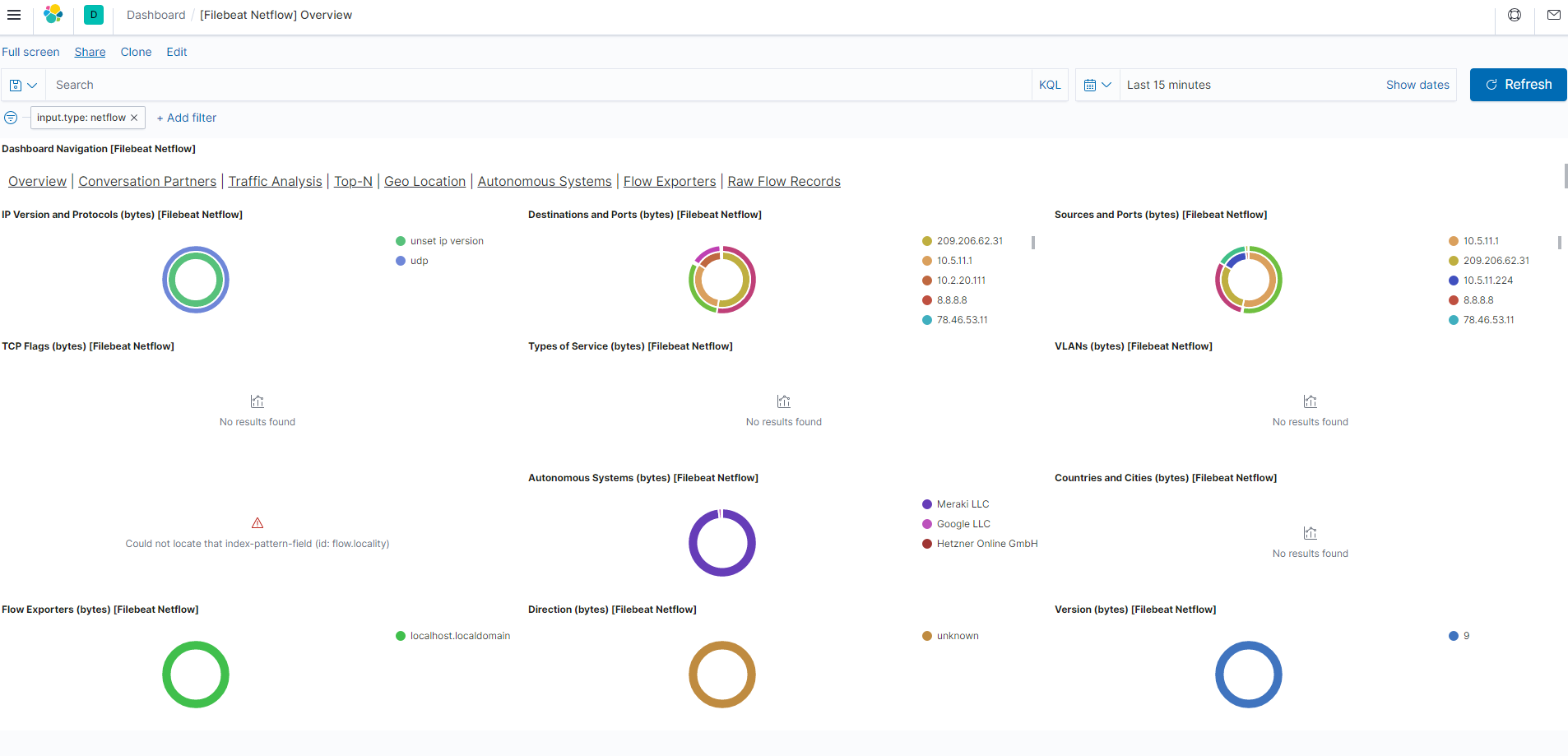
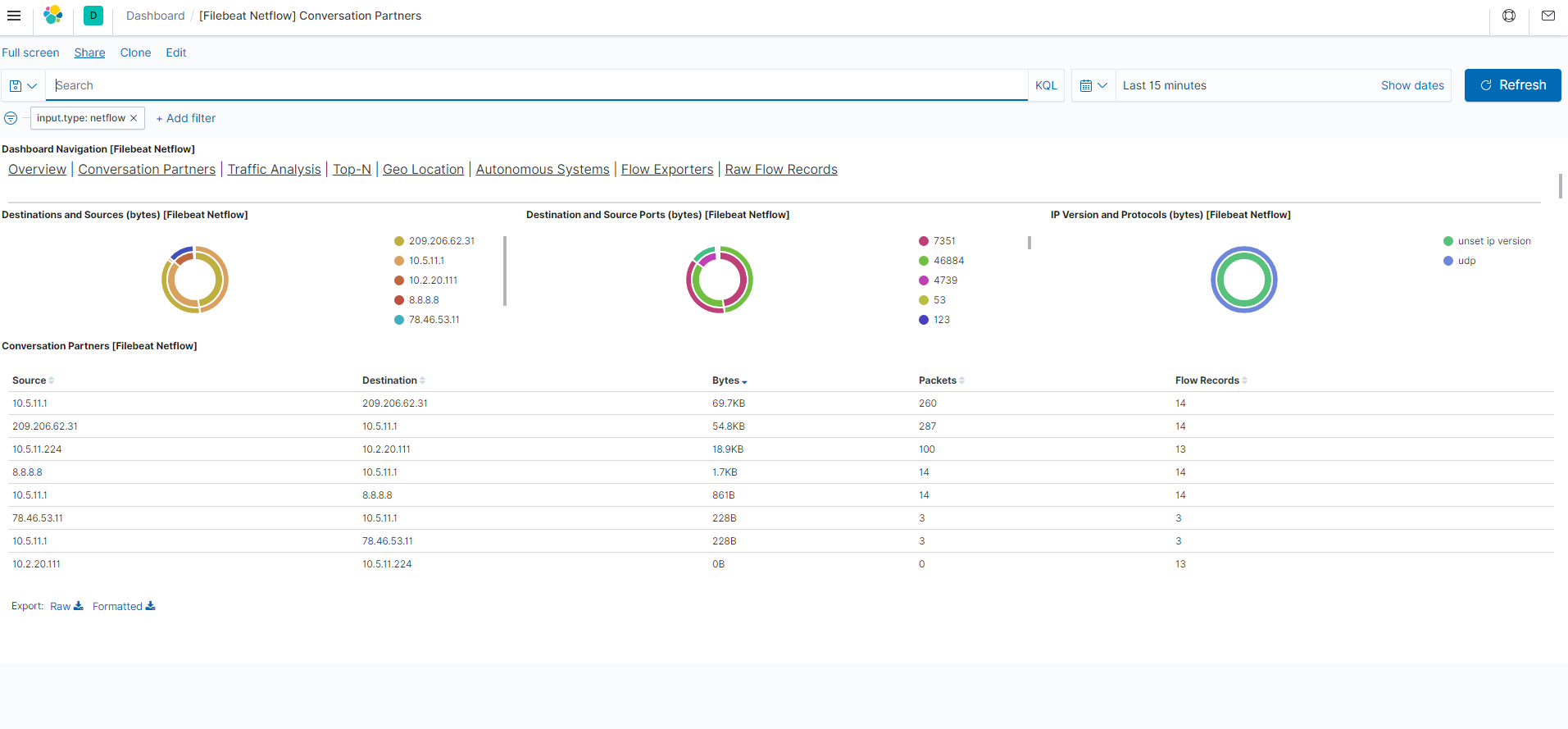
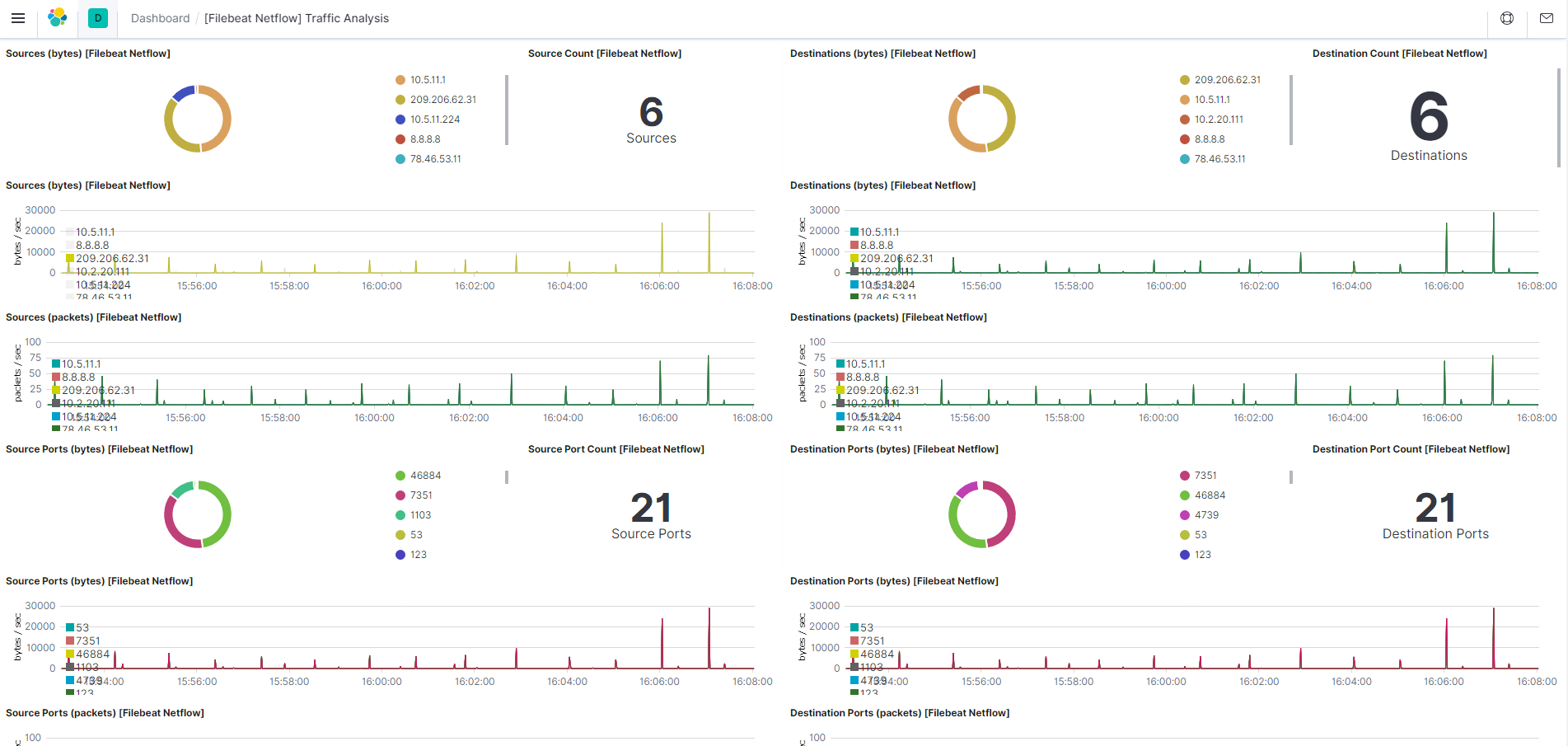
ついでにMonitoringもしたいよね!
FilebeatもElasticStack同様にMonitoringが可能です。
同じくMetricbeatを利用するので前回の記事を参考にMetricbeatのインストールをしておいてください。
手順は公式ドキュメントを参考に進めていきます。
Filebeatの設定
標準ではhttpでFilebeatにアクセスできないので設定を追加します。
# vi /etc/filebeat/filebeat.yml
http.enabled: true ← 最終行に追加
http.port: 5066 ← 最終行に追加(公式ドキュメントでは5067だけどMetricbeatのモジュールで標準ポートは5066)
Metricbeatの設定
beat-xpackを有効にして、設定をします。
今回はデフォルト設定のまま進めました。
# metricbeat modules enable beat-xpack
# vi /etc/metricbeat/modules.d/beat-xpack.yml
======================================
# Module: beat
# Docs: https://www.elastic.co/guide/en/beats/metricbeat/7.8/metricbeat-module-beat.html
- module: beat
xpack.enabled: true
period: 10s
hosts: ["http://localhost:5066"]
#username: "user"
#password: "secret"
======================================
ファイアウォールの設定
MetricbeatがFilebeatにアクセスできるようポート開放を行います。
# firewall-cmd --add-port=5066/tcp --zone=public --permanent
# firewall-cmd --reload
FilebeatとMetricbeatを再起動して確認
準備できました!
再起動してアクセスしてみましょう。
# systemctl restart filebeat metricbeat
kibanaのMonitoringにBeatが追加されました。
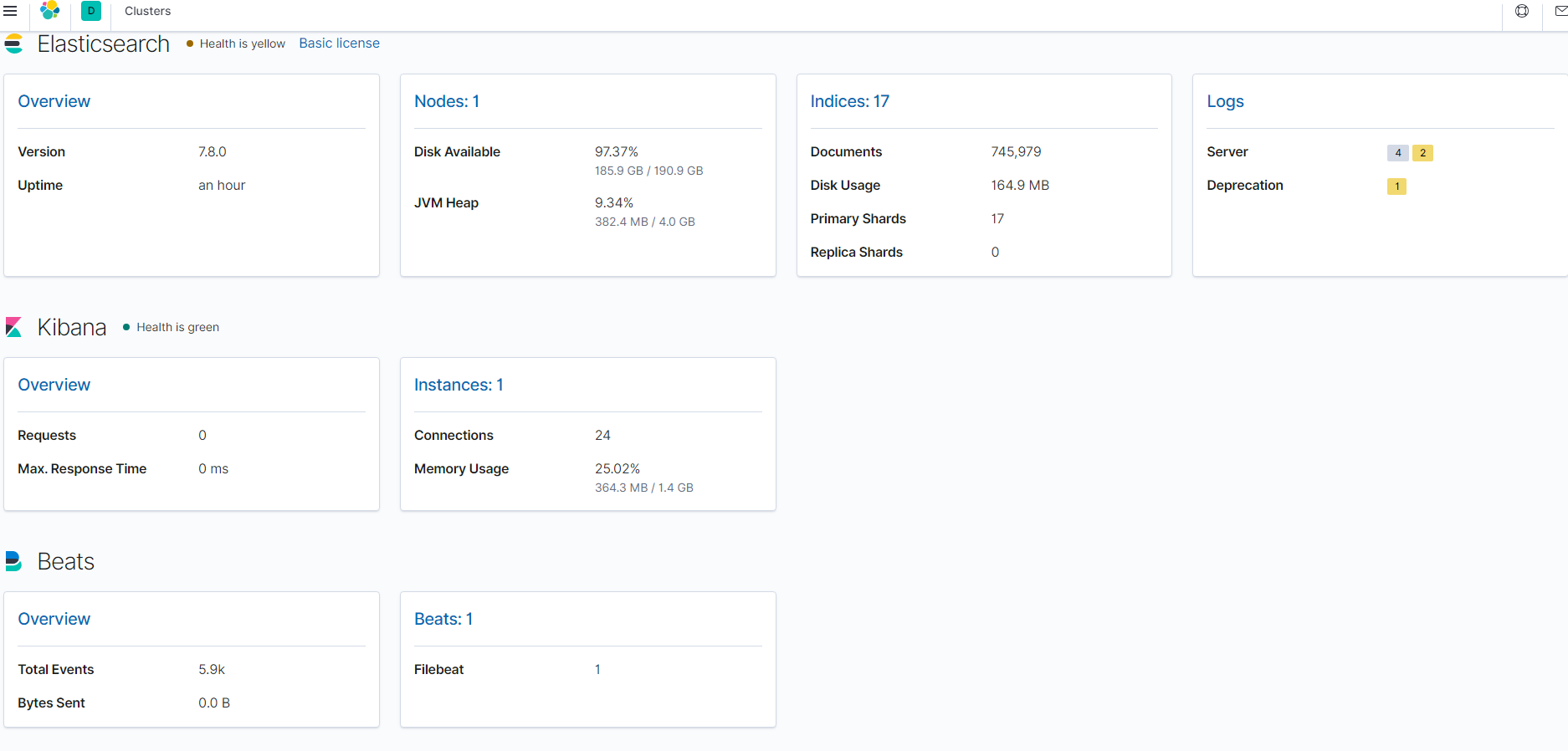
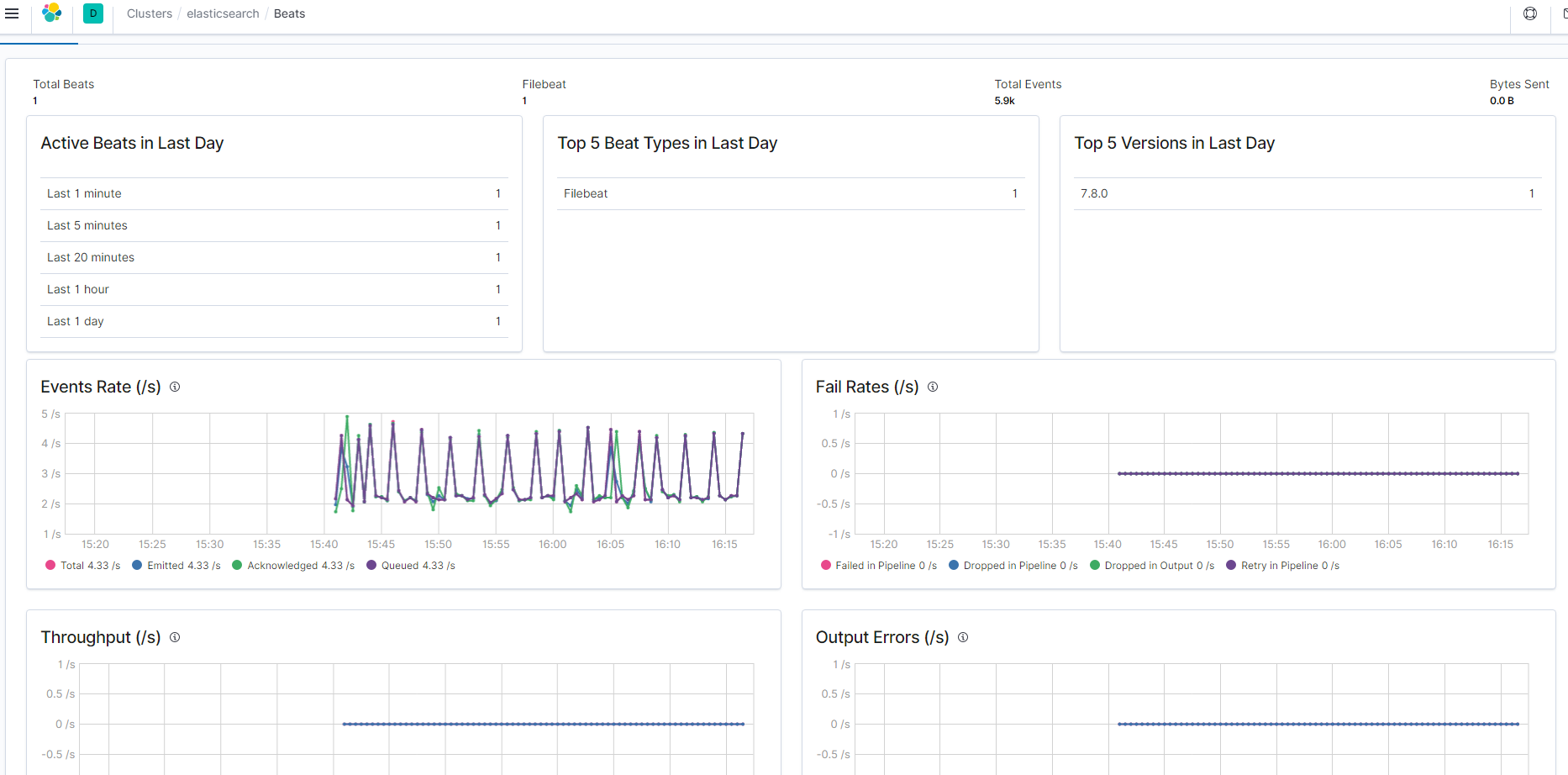
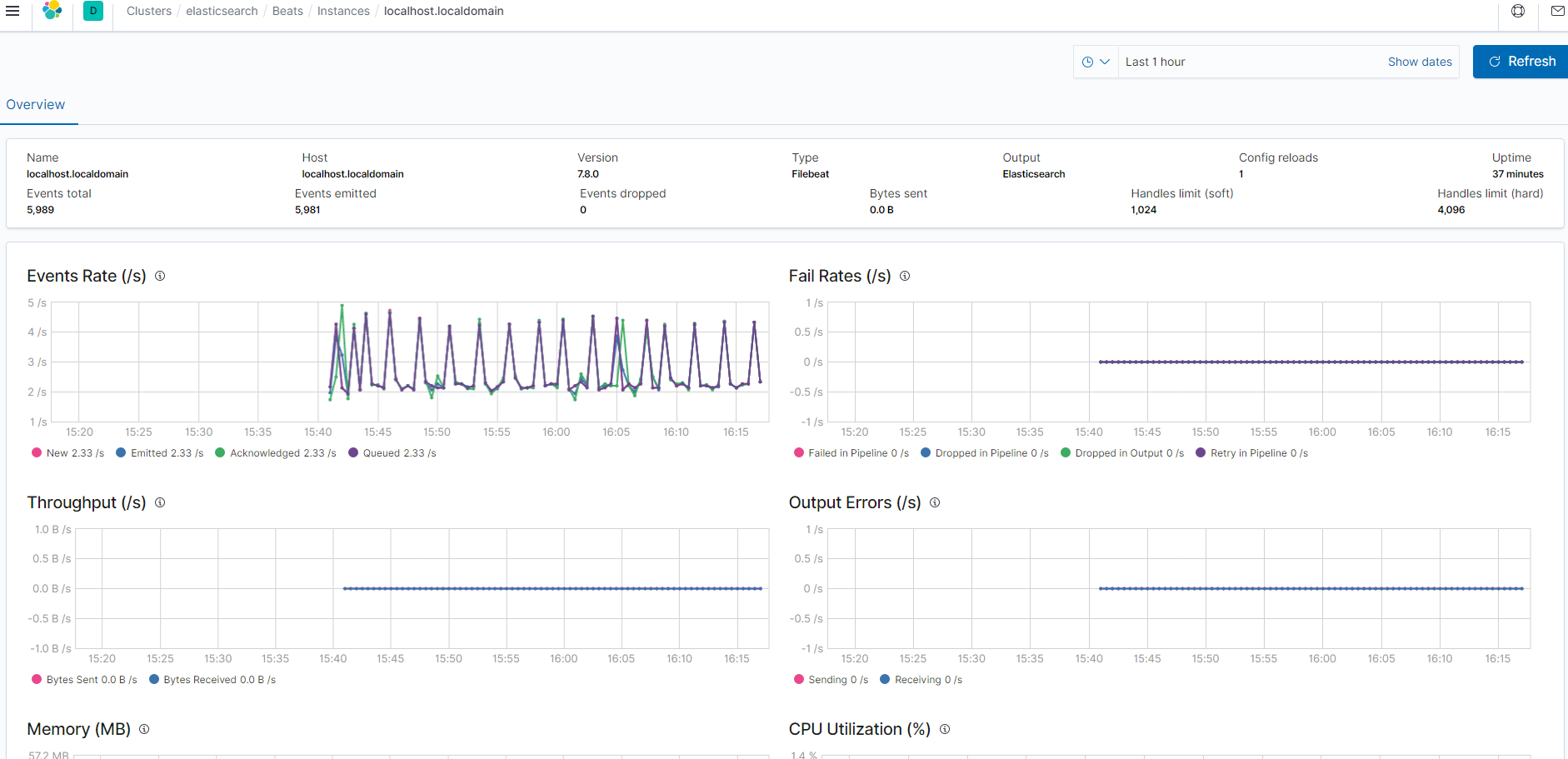
これでチューニングもできますね!!!
こんな感じで簡単に追加できます。
まだまだ技術者向けのダッシュボードですが、とりあえずこの画面はネットワークエンジニアには重宝しそうです!!!!